WhatsApp Desktop ist der offizielle WhatsApp-Client für Windows, mit dem di dieses beliebte Instant-Messaging-Tool bequem auf deinem Desktop nutzen kannst. Dank dieser App kannst du Nachrichten bequem auf deinem PC lesen und schreiben, ohne jedes Mal auf dein Android-Gerät oder dein iPhone schauen zu müssen, wenn du eine neue Benachrichtigung erhältst. Es stehen dir genau die gleichen Funktionen und Werkzeuge zur Verfügung wie in den mobilen Apps.
Eine sehr einfache Art, sich anzumelden
Um WhatsApp Desktop nutzen zu können, muust du dich zunächst mit deinem WhatsApp-Benutzerkonto anmelden. Glücklicherweise ist dieser Vorgang schnell und einfach und kann in Sekundenschnelle erledigt werden. Alles, was du tun musst, ist, die WhatsApp-App auf deinem Smartphone zu öffnen und den QR-Code auf dem PC-Bildschirm zu scannen. Sobald du diesen ersten Schritt abgeschlossen hast, wartest du einfach ein paar Sekunden, bis der Desktop-Client und die Android/iOS-App deine Unterhaltungen und Gruppen synchronisiert haben.
Alle Funktionen, die du brauchst
Einer der wichtigsten Aspekte von WhatsApp Desktop ist, dass es, wie oben erwähnt, die gleichen Funktionen wie die mobile Version bietet, allerdings auf dem PC. Das bedeutet, dass du jede private Konversation fortsetzen, Fotos senden und empfangen, Audiodateien austauschen, GIFs verwenden, Gruppenunterhaltungen erstellen, Links senden usw. kannst Du wirst praktisch keinen Unterschied zwischen den Windows- und Android- oder iOS-Clients feststellen.
Der Unterschied zwischen Client- und Web-Version
Zwischen der Browserversion (dem sogenannten WhatsApp Web) und diesem Windows-Client gibt es kaum Unterschiede, da beide die gleiche Oberfläche und das gleiche Anmeldesystem haben. Das Unterscheidungsmerkmal ist, dass diese Version, der Client, unabhängig arbeitet, sodass du keinen Browser geöffnet haben musst. Dies kann besonders auf Computern mit wenig Arbeitsspeicher nützlich sein, die dazu neigen, langsamer zu werden, wenn viele Tabs geöffnet sind. Außerdem verbraucht WhatsApp Desktop unter normalen Bedingungen sehr wenig Ressourcen.
Verwalte deine Privatsphäre
Viele Nutzer von WhatsApp Desktop sind sich der zahlreichen Optionen zum Schutz ihrer Privatsphäre nicht bewusst. Im Menü "Einstellungen" kannst du festlegen, wer sehen soll, wann du zuletzt online warst, oder ob andere Nutzer wissen sollen, wann Sie online sind. Du kannst auch festlegen, wer deine Profilbilder und Statusmeldungen sehen kann, und sogar deine Benutzersitzung mit einem speziellen Passwort sperren.
Senden und Empfangen von WhatsApp-Nachrichten auf deinem PC
Lade dir WhatsApp Desktop herunter, wenn du WhatsApp regelmäßig nutzt. Dank dieser App kannsst du dich ganz einfach mit deinen Freunden unterhalten, auch wenn du ohne dein Smartphone vor deinem PC sitzt. Hier findest du alle Funktionen, die du brauchst, um normal auf WhatsApp zu chatten.
Anforderungen (Aktuellste Version)
- Erfordert Windows 8 oder höher.
Häufige Fragen
Was ist WhatsApp Desktop?
WhatsApp Desktop ist die Windows-Version des WhatsApp Messengers. Mit diesem Tool kannst du über den PC mit deinen Kontakten chatten. Die Funktionen sind die gleichen wie auf Android, und die Chats werden in Echtzeit synchronisiert.
Wie aktiviere ich WhatsApp Desktop?
Um WhatsApp Desktop zu aktivieren, musst du nur die Android-App öffnen und auf die drei Punkte tippen. Hier findest du eine Option, um Geräte zu verknüpfen. Danach musst du nur noch den QR-Code von WhatsApp Desktop scannen.
Wie funktioniert WhatsApp Desktop?
WhatsApp Desktop funktioniert genau wie die Android-Version. Sowohl optisch als auch funktional sind die Versionen gleich. Scanne einfach den Windows QR-Code, um es auf deinem PC zu öffnen.
Wie aktiviere ich die Benachrichtigungen von WhatsApp Desktop?
Um die Benachrichtigungen von WhatsApp Desktop zu aktivieren, navigiere zu Menü > Einstellungen. Hier kannst du unter "Benachrichtigungen" alles einstellen. Du kannst sie stummschalten, Sounds aktivieren und Nachrichtenvorschauen einstellen.
Wie erhalte ich die Benachrichtigungen von WhatsApp Desktop auf meinem PC?
Um die Benachrichtigungen von WhatsApp Desktop auf deinem PC anzuzeigen, musst du die Einstellungen öffnen und anschließend auf "Benachrichtigungen" tippen. Hier kannst du das Feld der Nachrichtenvorschau sowie visuelle und Ton-Benachrichtigungen aktivieren.
Wie kann ich WhatsApp Desktop herunterladen?
Der Download von WhatsApp Desktop über Uptodown ist ganz einfach. Hier kannst du die neueste verfügbare Version oder auch ältere Versionen kostenlos herunterladen.

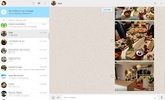
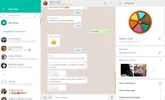
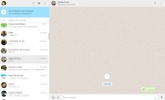
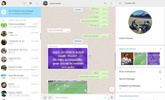
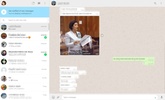

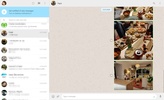

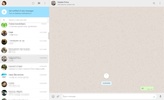
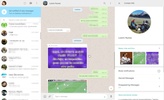
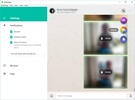


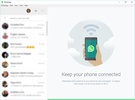





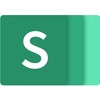
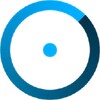
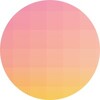

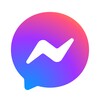

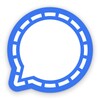






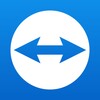
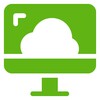



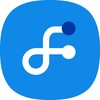
Reviews
Sehr gut
beste überhaupt
Sehr gute Anwendung
Ich mochte die Anwendung.
eine perfekte Anwendung
Ich benötige Hilfe mit der WhatsApp Desktop-App.